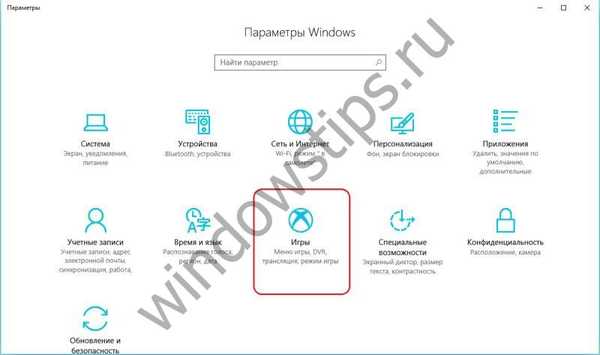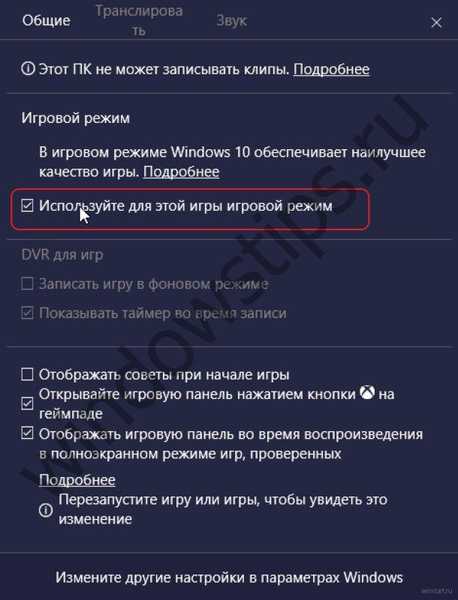Aktualizace Stvořitele poskytuje speciální postup pro provoz železa při určitých zátěžových procesech, tzv. „Herní režim“. Jaké nové funkce nabízejí a jak povolit herní režim v systému Windows 10?
Co je to?
Funkce systému Windows 10 spočívá v tom, že současně je spuštěno a používáno velké množství služeb. Všichni začínají automaticky a ovládání jejich práce ručně je docela problematické. Každá služba Windows navíc využívá určité zdroje. Zahrnutí dalšího programu vyžaduje velké prostředky, které Windows nemusí „najít“, protože jsou zapojeny prvky třetích stran, které nejsou v tomto konkrétním případě potřeba..
Herní systém umožňuje přidělit více prostředků procesoru spuštěnému programu. Výsledkem je, že nedochází k narušení procesů, služby automaticky „přepínají“ zdroje bez poruch a přetížení a uživatel si může tento proces užívat maximálně. Tím se zvyšuje frekvence snímků za sekundu a všechny procesy na pozadí již hru nezpomalují.
Spusťte
Zahrnutí herního režimu do systému Windows 10 zahrnuje následující kroky:
- Na ploše otevřete panel nabídek Start.
- Vyberte sekci „Parametry“.
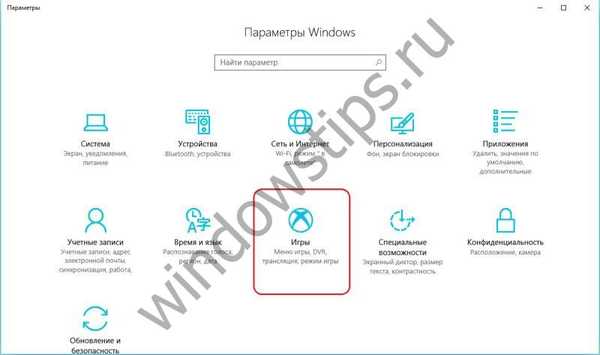
- V okně, které se otevře, vyberte příslušný blok.

- Na kartě, která se zobrazí v seznamu sekcí, otevřete „Herní režim“.
- Po přechodu na stránku musíte změnit nastavení „Použít herní režim“. Chcete-li to provést, jednoduše otočte indikátor z polohy „Off“ do polohy „On“.
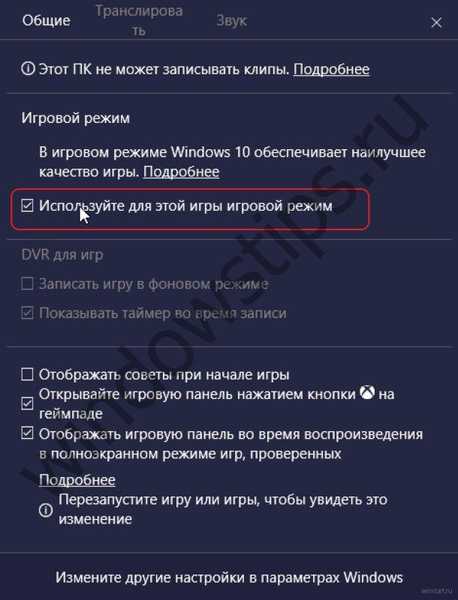
- Aktivace usnadnění dokončena.
Jak vypnout herní režim v systému Windows 10
Jednoduchý postup vypínání je následující:
- Aby byla speciální objednávka neaktivní, musíte provést stejné akce jako při jejím zapnutí.
- Zapněte indikátor napájení do polohy vypnuto.
- Možnosti budou deaktivovány.
Zvláštní funkce po instalaci aktualizace Creator Update je ve výchozím stavu ve stavu „Zapnuto“. Při použití podobných technologií od společností AMD a NVIDIA, které „optimalizují“ systém vlastním způsobem, může být nutné zakázat herní režim systému Windows 10.
V případě instalace několika „nákladných“ softwarových objektů s různými optimalizačními technologiemi poskytuje Windows 10 efektivní řešení. Musíte udělat následující:
- V nastavení, jak je uvedeno výše, deaktivujte speciální funkce.
- Spusťte hru, která vyžaduje zahrnutí speciálních nastavení, aby fungovala optimálně.
- Stiskněte současně klávesy „Win“ a „G“ a vyvolejte speciální panel.
- V okně, které se otevře, vyberte možnost „Nastavení“.
- Zaškrtněte políčko „Použít herní režim pro tuto hru“.
Je vyřešen problém osobní vazby zvláštních akcí na konkrétní program.
Přeji vám krásný den!